위젯 관리하기
Flex 보드에 배치한 위젯 관리를 통해 대시보드를 사용자가 원하는 대로 꾸밀 수 있습니다.
위젯 추가
이미 만들어진 Flex 보드에 위젯을 추가할 수 있습니다.
-
Flex 보드 메뉴의 대시보드 목록에서 위젯을 추가할 대시보드를 선택하세요.
-
화면 왼쪽 위에 수정 모드를 선택하세요.
-
왼쪽에 위젯 템플릿 목록에서 원하는 위젯을 선택하세요. 메트릭스 위젯을 추가하려면 모든 메트릭스를 선택한 다음 원하는 위젯을 클릭하세요.
- 홈 화면의 통합 Flex 보드로 진입한 경우 위젯을 추가했다면 프로젝트 선택 버튼을 클릭해 수집 대상 프로젝트를 선택하세요.
- 추가할 위젯이 있다면 같은 과정을 반복하세요.
모든 과정을 완료했다면 화면 위에 뷰 모드를 선택해 레이아웃을 확인한 다음 (목록으로 가기) 버튼을 선택하세요.
위젯 속성 변경
Flex 보드 메뉴의 대시보드 목록에서 위젯 속성을 변경할 보드를 선택하세요. 수정 모드로 진입합니다.
위젯 이름 변경
이름을 변경할 위젯의 이름 오른쪽에 버튼을 선택하세요. 위젯의 제목, 폰트 크기, 색상을 설정한 다음 저장 버튼을 선택하세요.
-
저장 시 전체 위젯에 적용 토글 버튼의 기능을 활성화하면 폰트 크기와 색상을 다른 위젯에도 적용합니다.
-
위젯의 제목을 잠금 설정하려면
버튼을 선택한 다음 저장 버튼을 클릭하세요.
시간 설정
시간을 설정하려는 위젯의 오른쪽 위에 버튼을 선택하세요. 시간 선택 창이 나타납니다.
-
대시보드 화면에 설정한 시간을 적용하려면 대시보드 설정을 따름을 체크하세요. 대시보드의 시간 설정은 오른쪽 상단에 위치합니다.
-
사용자가 원하는 시간을 설정을 적용하려면 대시보드 설정을 따름을 체크 해제하세요.
또는
버튼을 이용해 원하는 시간을 설정하세요.
시간 설정을 완료했다면 버튼을 선택하세요.
위젯의 데이터 유형에 따라서 시간 설정 기능을 지원하지 않을 수 있습니다.
출력 데이터 옵션 설정
차트형 위젯의 출력 데이터 옵션을 설정해 사용자가 원하는 데이터를 선택할 수 있습니다. 위젯의 오른쪽 위에 버튼을 선택하세요.
-
프로젝트, 에이전트, 애플리케이션 등의 종류를 선택해 데이터를 필터링할 수 있습니다.
-
개별, 병합 데이터를 선택해 차트에 표시되는 그래프의 유형을 변경할 수 있습니다.
-
>
을 선택하세요. 차트 설정 창을 통해 세부 옵션을 변경할 수 있습니다. 설정할 수 있는 옵션은 다음과 같습니다.
-
차트 유형: 집계하는 현재 수치를 차트에 표시할 수 있는 옵션입니다.
-
y축 차트 최대값: y축에 차트 최대값을 자동 또는 고정으로 선택할 수 있습니다.
-
수평선 설정: 추가 버튼을 선택해 임계치 또는 범위를 수평선으로 표시할 수 있습니다. 여러 개를 추가해 적용할 수 있습니다. 수평선을 추가한 다음에는 적용 버튼을 선택해야 차트에 반영됩니다.
-
차트 최대값 표시 차트에 표시되는 그래프의 최대값을 표시합니다.
-
보조 차트: 위젯의 주요 차트에 보조 차트를 추가 설정할 수 있습니다. 보조 차트의 종류를 선택한 다음 레이아웃, 크기, 데이터 병합 여부를 선택하세요. 다른 위젯에도 공통 적용하려면 전체 위젯에 적용 버튼을 선택하세요. 보조 차트는 데이터를 다양한 방법으로 보고 싶을 때 유용합니다.
옵션 설정을 모두 완료했다면 차트 설정 창의 왼쪽 위에
버튼을 클릭하거나 차트 설정 창 영역 밖을 클릭하세요.
-
위젯의 데이터 유형에 따라서 선택할 수 있는 옵션은 다를 수 있습니다.
메트릭스 위젯 데이터 변경
메트릭스 위젯의 데이터 조회 조건을 변경할 수 있습니다.
-
Flex 보드 > 수정 모드에서 변경할 위젯의 오른쪽 위에
버튼을 선택하세요.
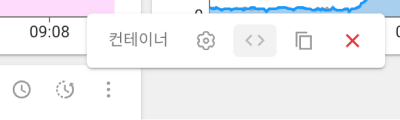
-
버튼을 선택하세요. 데이터 설정 편집 창이 나타납니다.
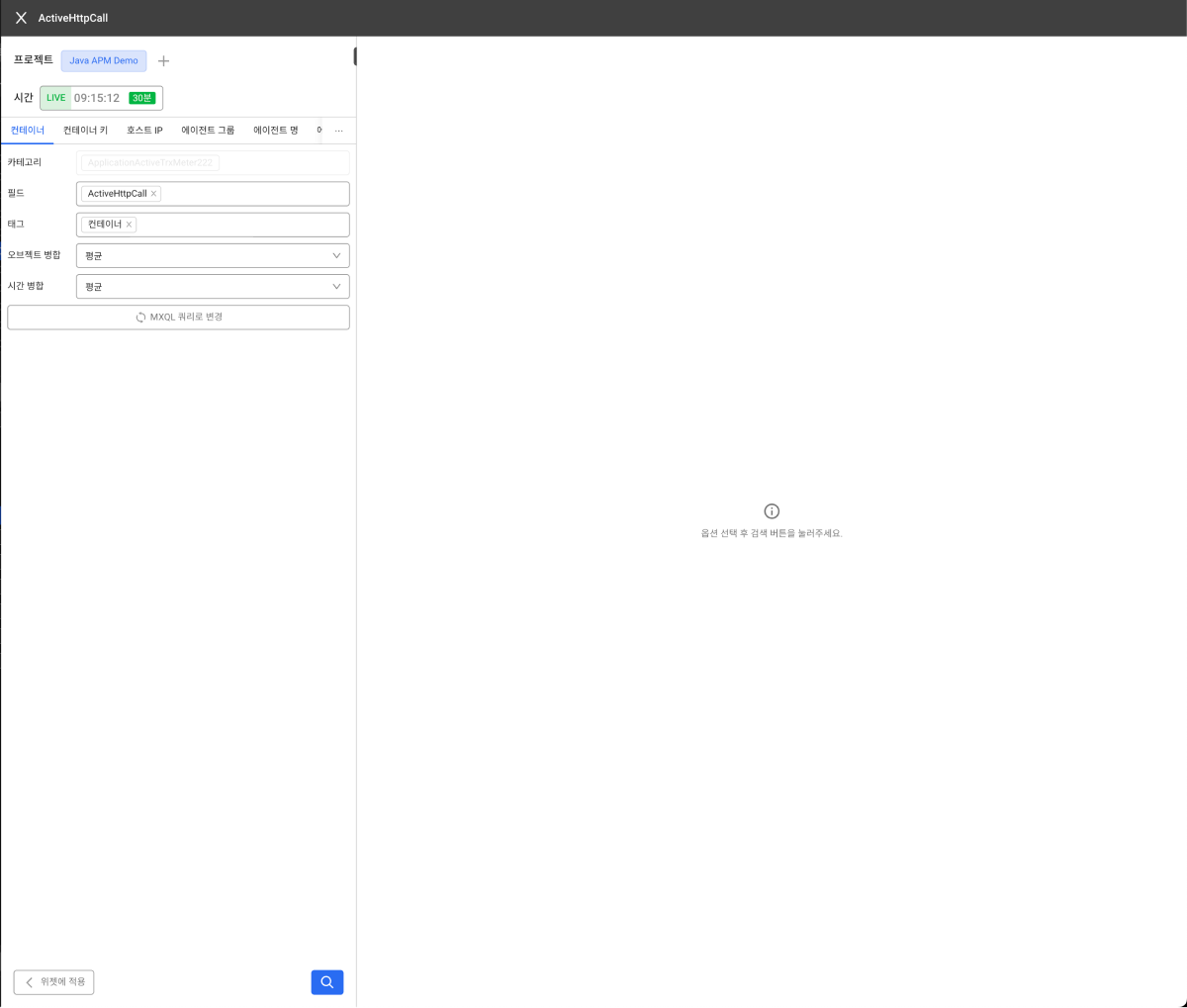
-
다음을 참조해 설정을 변경한 다음
위젯에 적용 버튼을 선택하세요.
-
위젯 생성 시 기본 생성되는 메트릭스 옵션이 탭에 표시됩니다.
-
메트릭스 옵션에는 카테고리와 필드, 태그가 있습니다.
-
카테고리 항목은 현재 변경 기능을 제한합니다.
-
필드, 태그 항목은 복수 선택할 수 있습니다. 선택한 태그 옵션으로 차트 데이터를 그룹화합니다.
-
버튼을 선택해 원본데이터를 조회할 수 있습니다.
-
오브젝트 병합 및 시간 병합 항목에 대한 자세한 내용은 데이터 병합 옵션을 참조하세요.
-
데이터 병합 옵션
Flex 보드의 모든 메트릭스 목록에서 배치한 메트릭스 위젯은 데이터 병합 옵션을 제공합니다.
-
수정 모드에서 모든 메트릭스 버튼을 선택해 위젯 템플릿 목록을 모든 메트릭스 목록으로 변경하세요.
-
메트릭스 위젯을 레이아웃에 배치하세요.
-
메트릭스 위젯 오른쪽 위에
버튼을 선택하세요.
-
태그(예: 에이전트 명) 옵션을 선택하면 데이터 병합 옵션이 나타납니다. 위젯의 크기에 따라 메트릭스 옵션의 위치가 다를 수 있습니다.
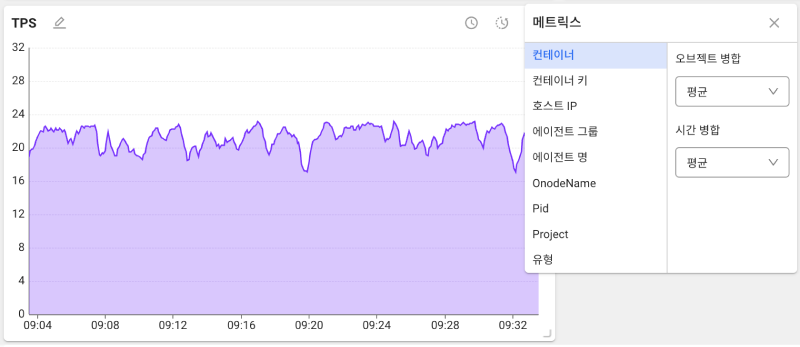
데이터 병합은 오브젝트 병합과 시간 병합 방법을 제공합니다.
-
오브젝트 병합
좌측에서 선택한 태그(예: 에이전트 명)를 기준으로 차트 데이터를 그룹화할 때 사용합니다. 이때 서로 다른 필드(예: CPU)값을 가진 데이터들 중에서 태그가 일치하는 경우 해당 데이터를 병합하는 방법입니다.
-
시간 병합
조회 시간이 긴 경우 주로 사용합니다. 원본 데이터에서 필드 값이 같은 데이터끼리 시간 범위에 따라 일정한 시간 간격(5분 또는 1시간)으로 데이터를 병합합니다. 이 병합 방법을 시간 병합이라고 합니다.
-
AWS CloudWatch 메트릭스
AWS 모니터링 지표의 경우 통계 방식이 필드명 뒤에 suffix(접미사) 형식으로 추가됩니다. 데이터 병합 기본값은 이 suffix를 참조하고 있습니다.
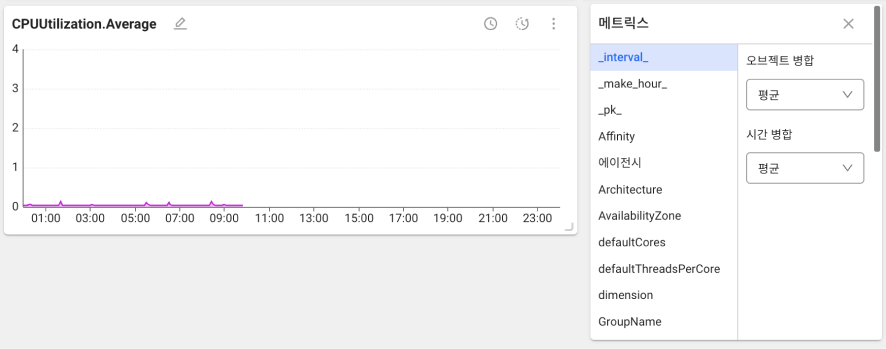
위젯 복사
- 위젯의 오른쪽 위에
버튼을 선택하세요.
버튼을 선택하세요.
- 복사 창이 나타나면 위젯 추가를 선택하세요.
- 목록에 위젯의 이름을 변경하세요.
- 적용 버튼을 선택하세요.
수정 모드 화면에서 복사한 위젯을 확인할 수 있습니다.
위젯 삭제
- 위젯의 오른쪽 위에
버튼을 선택하세요.
버튼을 선택하세요.
- 확인 메시지 창이 나타나면 삭제 버튼을 선택하세요. 삭제를 취소하려면 취소 버튼을 선택하세요.